Usando TinyWall
Una de las facetas que más me llamó la atención de este pequeño firewall es que al ponerle una contraseña de uso, si quieres desinstalarlo, tienes que saberla o no hay forma de quitarlo.
Como dicen en su web, “es un cortafuegos ligero, seguro, para windows y completamente gratuito”. La palabra fácil, la detesto. Pero es cosa mía. Diré que la curva de aprendizaje no es pronunciada. Aunque sí hay que practicar. Tiene pocas opciones. Y cuando acabas repitiéndolas, se automatiza. En definitiva, que se convierte en una herramienta más.
Esto que voy a contar aquí hace que la protección normal no funcione. Un navegador diferente a Microsoft Edge nos informará que internet está bloqueado.
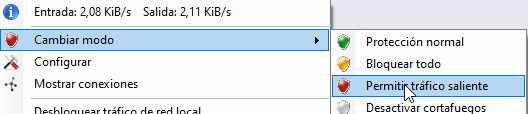
Lo siguiente es configurarlo
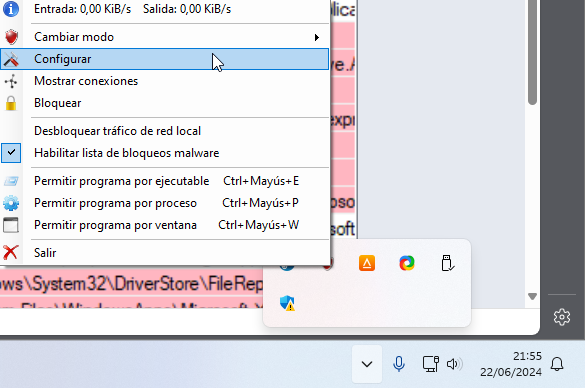
Suelo activar todas las opciones. Después le añado una contraseña. La va a pedir muchas veces. Muchas. Tras esta configuración hay que guardar.
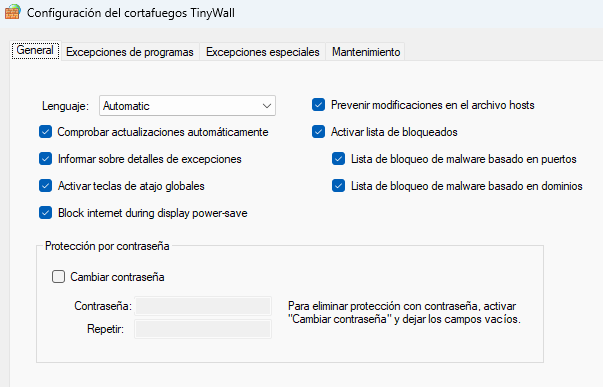
Este es un buen momento para recordar dos botones que una vez lo tengamos todo bien configurado serán tremendos, ya que no tendremos que pasar por ello otra vez. También servirán si queremos aplicar diferentes perfiles pues primero los configuramos luego los guardamos en estos archivos de ajustes y ya solo quedaría ir conmutando entre ellos según se vayan necesitando.
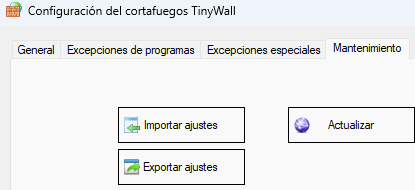
Y aquí está la madre del cordero. Esto solo es una pantalla de presentación. Luego mostraré como se hace porque es siempre igual para cada programa de la lista, aunque para los que no están en rojo pueden tener unos valores particulares. Pero creo que no hay más de cinco porque no me complico demasiado en este asunto.
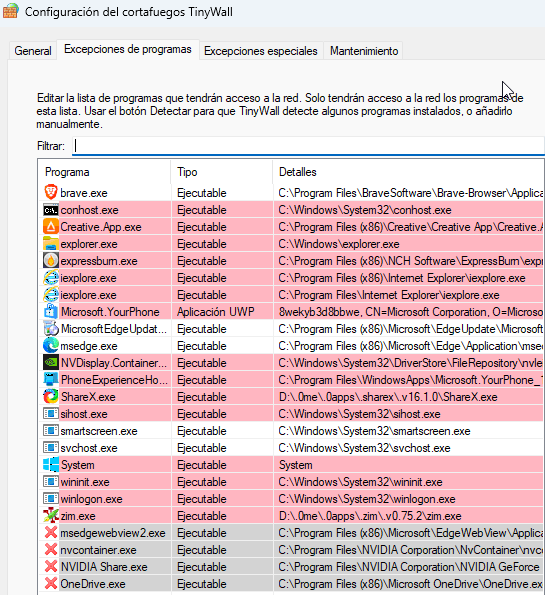
- Los que están en rojo, tienen prohibido todo en a redes se refiere. En casita.
- Los que están en blanco, según. Pero por regla general todos tiene salida solamente al puerto 443. Es decir, que les digo que podéis salir, pero a navegar por internet y solamente por el puerto seguro.
- Falta la aplicación de ftp, que solo tiene permitido salir por el puerto 21
- La de correo, que sale por su puerto.
- Y ya está. Poco más o menos.
El router también lo tengo tocado un poco. Quizás demasiado, porque aun no me conozco los puertos de ciertos programas, no van y tengo que entrar y cambiarle la opción mientras los uso.
En la ventana que vimos antes, le daríamos a Añadir programa. ¿Eh? No, detectar no. Yo nunca uso eso.
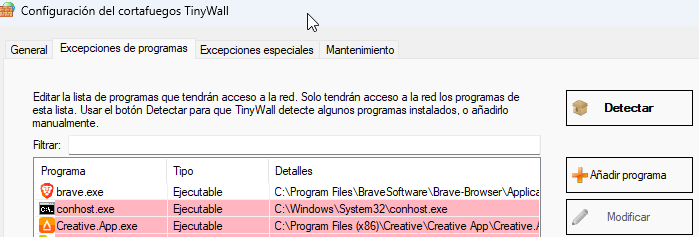
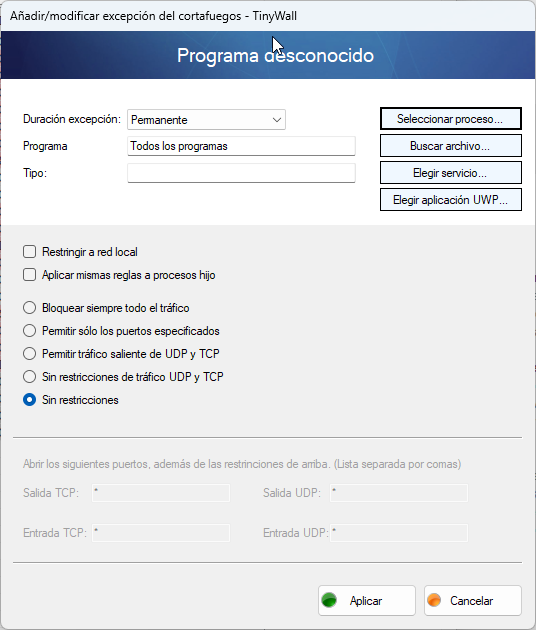
Selecciono uno que no va salir nunca a internet. Por ejemplo, TOTALCMD64. ¿Podría? Si, pero no es mi caso.

Tras seleccionarlo, le marco en la nueva ventana las dos de arriba, Bloquear siempre todo el tráfico, Aplicar.
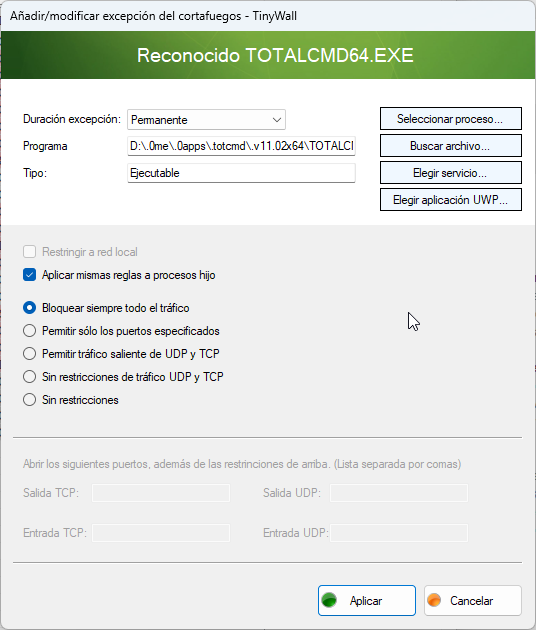
Y ya aparece debajo. En rojo.
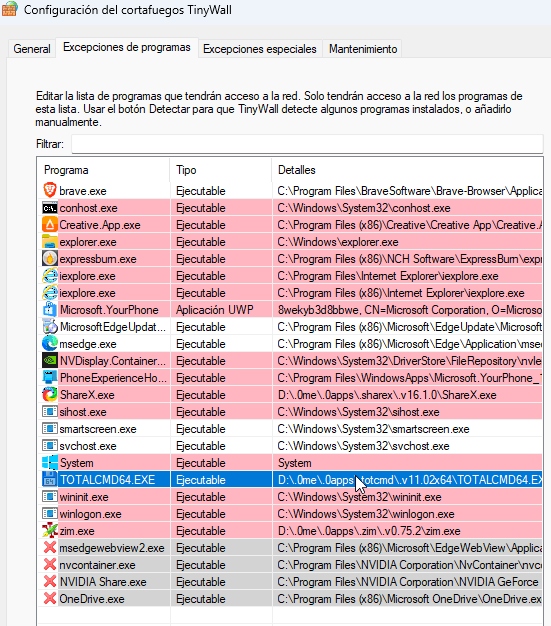
Aplico abajo. Y sale la notificación.
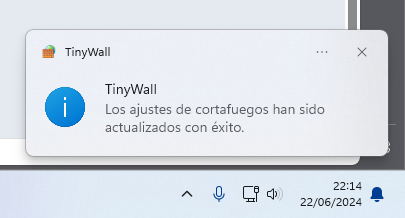
Bloqueamos si acabamos y listo.
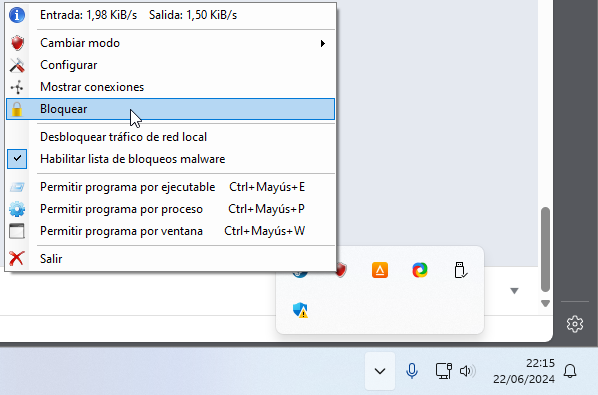
Si tus ajustes te funcionan, expórtalos. Y ten cuidado con lo que bloqueas
Share this content:
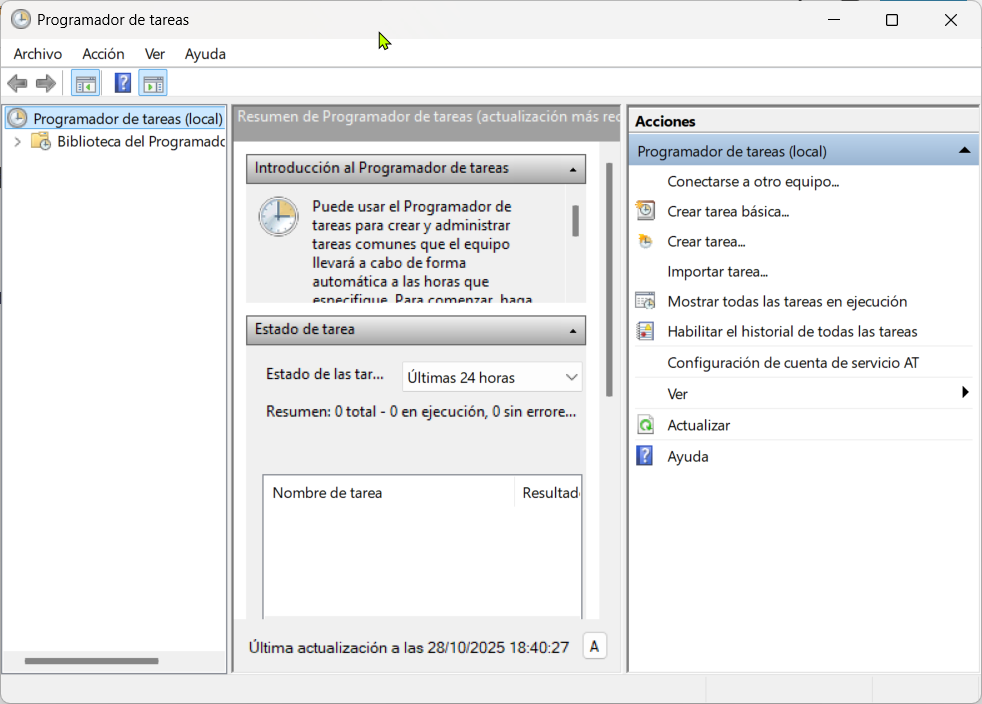
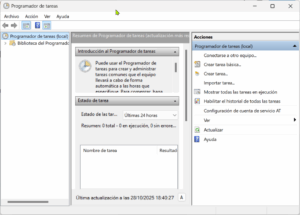

Publicar comentario